出版後のKindle本の販売価格を変更する方法
2019/01/31
Kindle本を出版した後は、著者様ご自身にて販売価格を変更することができます。
ここでは、販売価格の変更方法をご紹介させていただきます。
1)KDPへログインする
まず、以下のURLよりKDP管理画面にログインします。https://kdp.amazon.co.jp
2)価格の編集画面にアクセスする
本棚に表示される以下の「アクション」部分の「…」を開き、『権利、ロイヤリティ、価格の編集』をクリックします。

3)価格設定画面上で、販売価格を変更する
ロイヤリティと価格設定にて「その他のマーケットプレイス」をクリックします。
※Amazon.comの設定価格が、その他のマーケットにも反映されるようになっていますので、日本のアマゾンサイトでの販売価格を設定する場合は、『Amazon.co.jp』の価格設定を変更する必要があります。

4)Amazon.co.jpの価格を変更する
画面をスクロールすると「Amazon.co.jp」の価格設定欄が表示されますので、ここに変更したい価格情報を入力します。

※KDPセレクトに登録していて、70%のロイヤリティを得るには、価格を250円~1,250円に設定する必要があります。
ご参考:電子書籍の印税率と価格設定について
5)画面下の『Kindle 本を出版』をクリックする
販売価格の入力ができたら、画面最下部にスクロールして、『Kindle 本を出版』をクリックします。

完了の文字が表示されたら、価格変更のための再出版申請ができました。

価格変更処理は、数時間~1日程度で完了します。
以上、ご参考まで。
関連記事
-

-
出版後の電子書籍(Kindle本)のカテゴリを変更する方法|最新版
以前このブログでご紹介しておりました、“Kindle本のカテゴリ変更”の方法です …
-

-
アマゾン著者ページにフォローボタンが実装されるっぽい
これまで、著者ページの活用方法についてはいろいろと書いてきましたが、本日、ふと、 …
-
-
Kindle書籍をスマートフォンで読む方法
Kindle書籍は、Amazonが提供しているKindle端末の他にも、iPho …
-

-
【KDP情報】毎月更新!1ページ当たりのロイヤリティ推移のご案内
Kindle Unlimited制度が始まったため、1ページ当たりのロイヤリティ …
-

-
著者セントラルの活用方法(動画とイベントの追加)
著者セントラルを最大限活用できていますでしょうか? 実は、Kindle本を出版し …
-

-
KDP著者視点から見るKindle Unlimitedのメリットとデメリット
2016年8月3日に、日本のアマゾンでも、Kindle Unlimitedという …
-

-
Kindle書籍の登録カテゴリーを変更する方法
Kindleストアには、さまざまなカテゴリーがあります。 アマゾンサイトは、この …
-

-
アフィリエイトのご案内(ご紹介報酬の獲得方法)
ご案内:電子書籍出版代行サービスのアフィリエイトシステムが変更になりました。 最 …
-

-
KDPでまたまた新しい機能が実装されていたのでご紹介|KDP Pricing Support(Beta)
商売において、最も考えることの1つに、販売価格があります。 高すぎたら売れないし …
-

-
【速報】5月25日~30日の間にKDPへ問い合わせをした方へ
先日、アマゾンKDPのサポートに連絡したのですが、返信が全然返ってきませんでした …